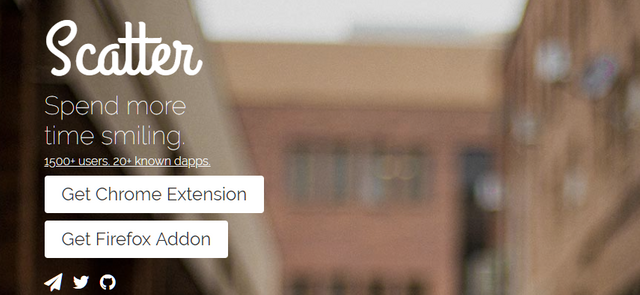
안녕하세요. 뮤직홀릭입니다.
이 포스팅은 EOS 개인 인증 툴 스캐터(Scatter)의 사용법에 대한 포스팅입니다.
이는 저의 "[뮤직홀릭]EOS 메인넷 이후의 나의 EOS 관리"의 포스팅을 위해 작성하는 것입니다.
https://steemit.com/kr/@musicholic/xq7zc-eos-eos
간략하게 스캐터는 주민등록증과 비슷한 자신의 EOS 소유 인증 툴입니다.
크롬과 파이어폭스의 확장 프로그램으로 먼저 EOS 프라이빗 키를 통해 자신의 소유라는 인증을 통해 관리하게 됩니다.
스캐터를 사용하는 이유는 우선 자신의 EOS 프라이빗키를 여러 사이트나 툴에 넣다보면 해킹의 위험에 처할 수 있습니다.
하지만 스캐터에만 한번 등록해 놓으면 여러 툴과 사이트에서 자신을 증명할 수 있는 안전한 인증 툴로 사용합니다.
먼저 설치를 합니다.
스캐터 공식 사이트 : http://scatter-eos.com/
에서 스캐터를 크롬에 확장 프로그램으로 추가해 주시면 됩니다.
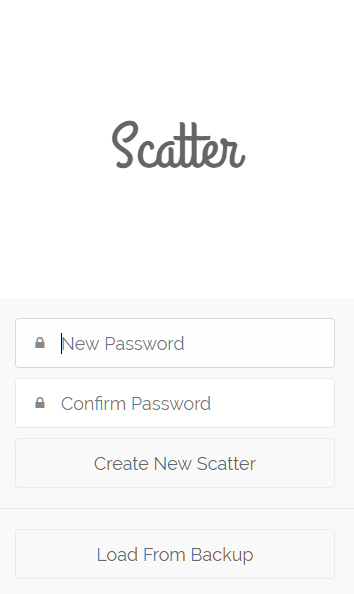

설치후 아이콘을 클릭하시면 위와 같은 창이 뜹니다.
이제 자신만의 비밀번호를 넣으십시요.
그리고 Creat new Scatter 를 누르시면 됩니다.
그럼 아래와 같이 12단어가 나오는데 바로 카피를 하셔서 메모장이나 워드 프로그램에 복사를 하셔야 합니다.
그렇지 않고 다른 창을 건드리게 되면 닫히게 되니 꼭 바로 카피를 하셔서 따로 관리 하셔야 합니다.
이는 스캐터의 로그인 비밀번호를 잃어버렸을 때 필요한 부분입니다.
(참고로 스캐터 보안 단어나 로그인 비밀번호를 잃어버렸다고 해서 자신의 EOS를 관리못하거나 잃어버리는 것은 아닙니다. 스캐터는 자신의 EOS 퍼블릭키를 통한 인증툴로써의 약할만 하는 것입니다.)
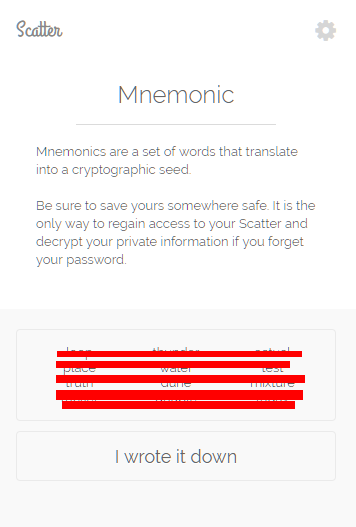

백업까지 완료하고 나면 아래와 같은 화면이 나올 것입니다.
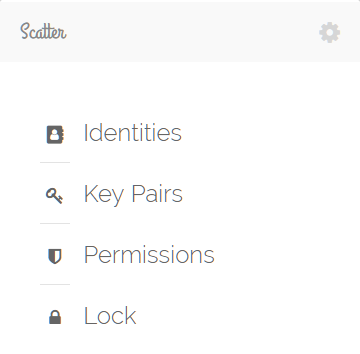

우선 영어로 되어 있기에 우리는 한글로 바꿔 보겠습니다.
우측 상단의 톱니바퀴 모양을 눌러서 셋팅 창으로 들어갑니다.
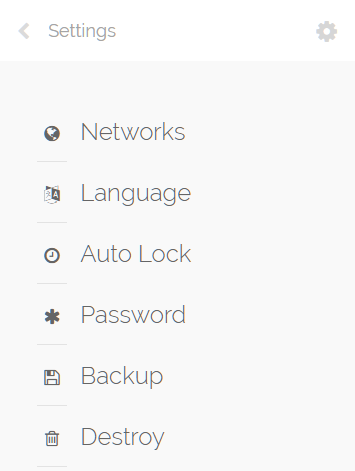

Language 에서 한국어로 선택하시면 됩니다.
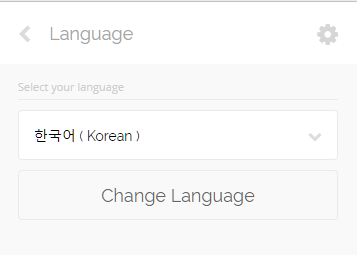

이제부터 중요한 것이 스캐터가 자신의 EOS 프라이빗 키를 통한 소유 인증 툴이라고 말씀드렸습니다.
스캐터 첫 화면에서 "키쌍(Key Pairs)"을 선택합니다.
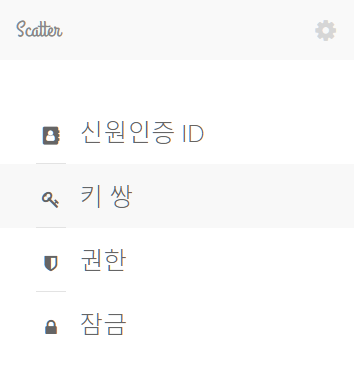

그러면 아래와 같은 화면을 볼 수 있습니다.
이는 현재 등록이 안되었다는 뜻입니다.
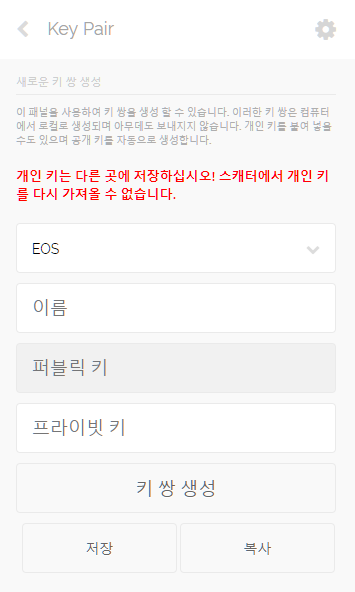

이제 톱니바퀴 옆의 "신규 생성" 버튼을 클릭하면 아래와 같은 창이 나오는데 프라이빗키 항목에 자신의 EOS 프라이빗키를 넣고 이름 항목에는 영어나 숫자를 이용해 자신만의 이름을 만드시면 됩니다.
그리고 "저장"을 누르시면 됩니다.
"키 쌍 생성" 이 아닙니다. "저장"을 누르시면 됩니다.
그럼 자신의 프라이빗키를 통한 계정이 등록됩니다.
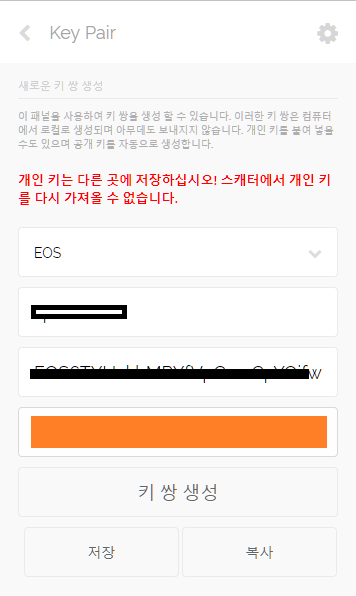
만약 등록이 안된다면 자신의 계정이 EOS에 키등록이 안 된 경우입니다.
이럴땐 자신의 계정을 다시 키등록하셔야만 합니다.
이제 신원인증을 통해 자신의 계정이 제대로 등록이 되었으며 자신의 EOS 아이디(스팀잇 아이디와 같은 기능)가 어떻게 되는지 확인해 볼 차례 입니다.
EOS에서는 어카운트 네임이라고 합니다.
먼저 https://eosflare.io/ 에서 자신의 EOS 퍼블릭키(프라이빗키가 아닙니다.) 를 넣고 확인하면 방금 적은 EOS 어카운트 네임이 보여집니다.
이 어카운트 네임이 스캐터에서도 확인 되는지 확인을 해야 합니다.
그럼 확인하기에 앞서서 스캐터는 인증 툴이라고 말씀드렸듯이 투표 사이트나 관련 네트워크를 통해 자신의 계정을 확인하는 것입니다.
그래서 네트워크와 관련된 사이트에 먼저 접속해 봅니다.
https://portal.eoseoul.io/votelogin
위 사이트를 클릭하여 열어 놓습니다.
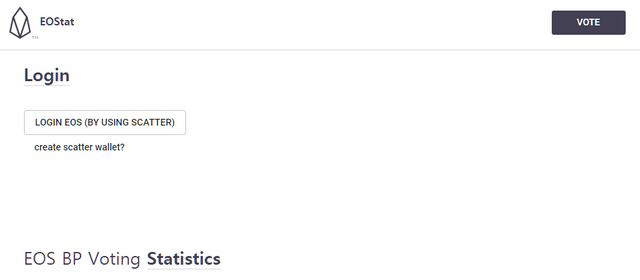

그리고 스캐터의 신원인증을 클릭합니다.
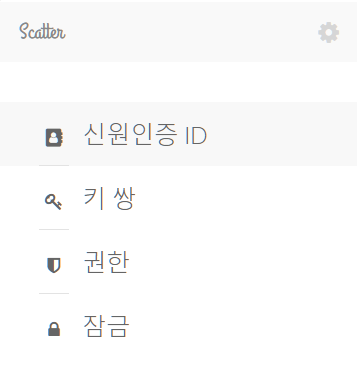
신원인증을 클릭합니다.
그럼 아래와 비슷한 창이 뜰겁니다.
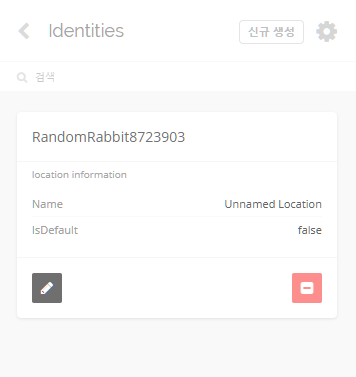

"신규 생성"을 클릭합니다.
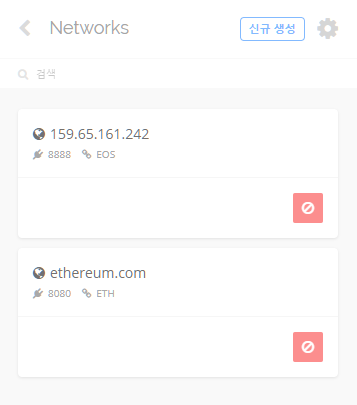
위 https://portal.eoseoul.io/votelogin 사이트의 네트워크 주소(체인 아이디)는
aca376f206b8fc25a6ed44dbdc66547c36c6c33e3a119ffbeaef943642f0e906 입니다.
그럼 스캐터의 계정 신원인증 신규 생성 이후 화면에서 스크롤을 내려보면 아래와 같이 eos:chain:aca376f206b8fc25a6ed44dbdc66547c36c6c33e3a119ffbeaef943642f0e906 이런 주소가 보이는 부분이 나오게 됩니다.
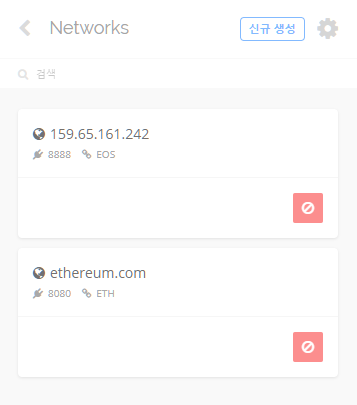
그곳에 가서 None 이라고 한 부분을 처음에 자신이 등록한 이름으로 변경해 주시면 됩니다.


그럼 아래와 같이 된 상태에서 "가져오기"를 누르시면 됩니다.
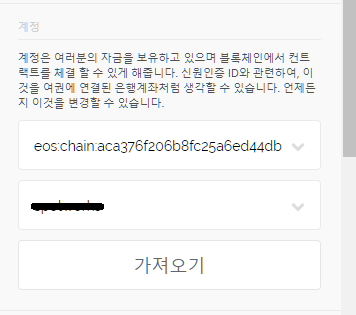
그러면 좀전에 https://eosflare.io/ 에서 eos 퍼블릭키 를 통해 확인한 어카운트 네임이 메일 계정처럼 자신의 어카운트네임@엑티브, 오너 로 아래와 같이 나오게 됩니다.
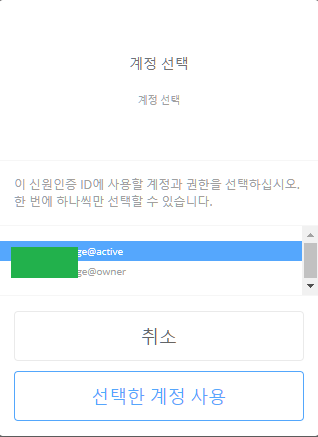
여기서 엑티브와 오너는 스팀잇의 엑티브와 오너 계정으로 보시면 됩니다.
그렇다면 선택은 엑티브로 하셔서 운영을 하시면 됩니다.
선택한 계정 사용을 누르시면 신원인증이 되며 사이트에서 신원인증에 대한 것을 사용해 보려면
https://portal.eoseoul.io/votelogin 에서 로그인 버튼을 클릭해 봅니다.
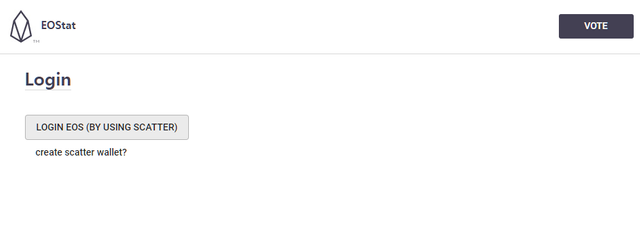
그러면 스캐터가 반응을 하면서 새창으로 아래와 같은 화면이 뜨게 됩니다.
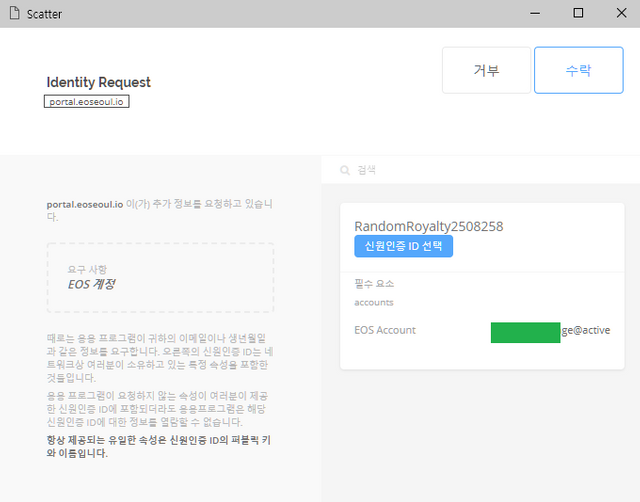
즉, 방금 사이트에서 신원인증을 하려고 하는데 스캐터에서 인증을 해줄 것인지에 대한 반응입니다.
그럼 파란색의 버튼을 선택해 주고 수락을 눌러주면
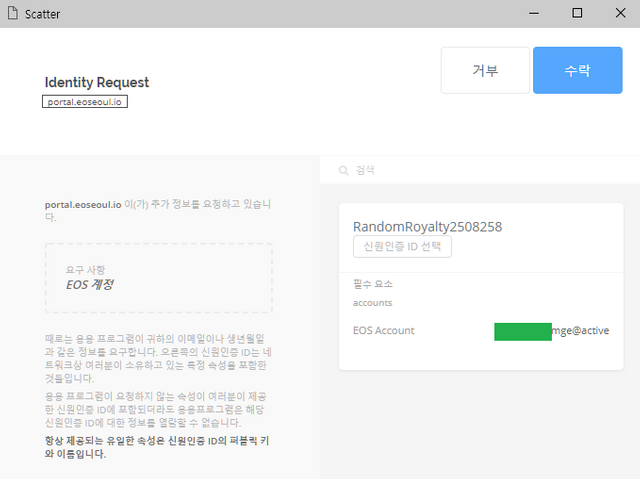
자신의 계정에 대한 정보와 보팅(투표)를 할 수 있는 환경으로 접속하게 됩니다.
그리고 투표를 하기 위해선 EOS 1개 이상 스테이킹 하셔야 합니다.
CPU나 네트워크 아무데나 상관은 없는데 1개 이상 올려 놓고 스테이킹 해 놓으시면 30명의 BP에 투표를 하실 수 있습니다. 스테이크에서 언스테이크를 하게 되는 시간은 3일이라는 시간이 걸립니다.
스팀파워의 파워다운과 비슷한 부분입니다.
참고로 국내 BP들이 조금 낮은 순위에 있습니다.
투표로 국내 BP들에게 힘을 실어 주셔도 좋을 듯 합니다.
스테이킹에 대한 개념도는 서리님의 포스팅을 확인하시면 이해하기 쉬우실 겁니다.
http://koreos.io/index.php?mid=News&category=744&document_srl=106162
이상 아주 긴 뮤직홀릭의 스캐터 설정 포스팅이었습니다.
EOS Personalization Tool Scatter를 사용하는 방법에 대한 설명은 매우 명확하고 이해하기 쉽기 때문에 이것은 매우 특별한 기술을 가진 사람들의 작업입니다.
Downvoting a post can decrease pending rewards and make it less visible. Common reasons:
Submit
좋은 정보 감사합니다.
Downvoting a post can decrease pending rewards and make it less visible. Common reasons:
Submit
네 제가 보기에도 왠지 머리아프네요..ㅎㅎ
감사합니다.
Downvoting a post can decrease pending rewards and make it less visible. Common reasons:
Submit
서리님 글보고 실패했었는데 이글보고는 되네요. 신기해라.
좋은 글 감사합니다~^^
Downvoting a post can decrease pending rewards and make it less visible. Common reasons:
Submit
ㅎㅎ..도움이 되셨다면 다행이군요...
저도 여러번 실행해 보면서 적은 것이라... 도움이 되셨나 봅니다.
Downvoting a post can decrease pending rewards and make it less visible. Common reasons:
Submit
최초에.. 퍼블릭키로 등록을 하라고 하셨는데.. 퍼블릭키는 비활성화되어있고, 프라이빗 키만 활성화가 되어있더라구요..
혹시나 해서 프라이빗은 안넣었는데.. 퍼블릭으론 저장도 안되네요 @.@...
Downvoting a post can decrease pending rewards and make it less visible. Common reasons:
Submit
앗 죄송합니다.
프라이빗키인데 퍼블릭이라고 했군요..적다보니 혼동이 왔습니다. 수정했습니다^^
감사합니다.
Downvoting a post can decrease pending rewards and make it less visible. Common reasons:
Submit
아앗..^^ 그렇군요 ^_^ ㅎㅎ 감사합니다
Downvoting a post can decrease pending rewards and make it less visible. Common reasons:
Submit
딱 한 번의 프라이빗 키를 넣는 항목에서, 결정적 오타를 내셨네요 ㅎ
수정 필요 합니다!
BTW 덕분에 투표까지 잘 마쳤습니다.
Downvoting a post can decrease pending rewards and make it less visible. Common reasons:
Submit
네..그래서 또 수정했습니다^^
감사합니다ㅎㅎ
Downvoting a post can decrease pending rewards and make it less visible. Common reasons:
Submit
한 3일 뭐 이딴게 있나 실패하다가 님 글 보고 단번에 투표까지 마쳤네요.
스캐터가 이런거 였군요 !! 넘 감사합니다 ~ 복 많이 받으세요 ~
Downvoting a post can decrease pending rewards and make it less visible. Common reasons:
Submit
도움이 되셨다니 다행입니다.^^
Downvoting a post can decrease pending rewards and make it less visible. Common reasons:
Submit
안녕하세요~~
깔끔한 정리 감사합니다~~
질문이 하나 있는데...
설명하신 신원인증ID 와 3월 즈음인가 1 EOS 투자하여 예약한 ID와는 다른 개념인가요?
그때 예약한 ID로 스캐터 인증에 사용되는 것인 줄 알았는데...
메인넷 이후 예약한 ID와 연동은 어떻게 하는 것인지 잘 모르겠네요...^^
Downvoting a post can decrease pending rewards and make it less visible. Common reasons:
Submit
추가 질문이 몇가지 더 있습니다...^^
"신규 생성" 버튼을 클릭하면 아래와 같은 창이 나오는데 프라이빗키 항목에 자신의 EOS 프라이빗키를 넣고
-> 프라이빗 키를 입력할 때 네트웍을 끊고 (Off-line) 진행해야 하나요?
이름 항목에는 영어나 숫자를 이용해 자신만의 이름을 만드시면 됩니다.
-> EOS account name 과 동일하게 자리수(12자리)를 맞춰야 하는가요?
하나의 스캐터 신원인증ID에 여러 개의 키쌍 등록도 가능한거죠?
그냥 무작정 따라하자니...걱정이 앞서는지라
이런저런 문의부터 하게 되네요...^^
Downvoting a post can decrease pending rewards and make it less visible. Common reasons:
Submit